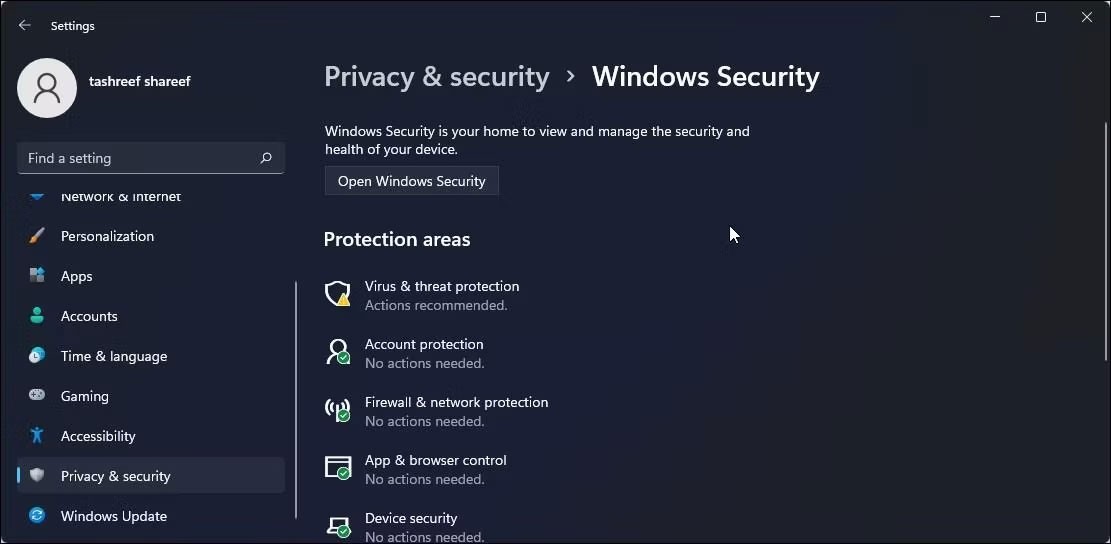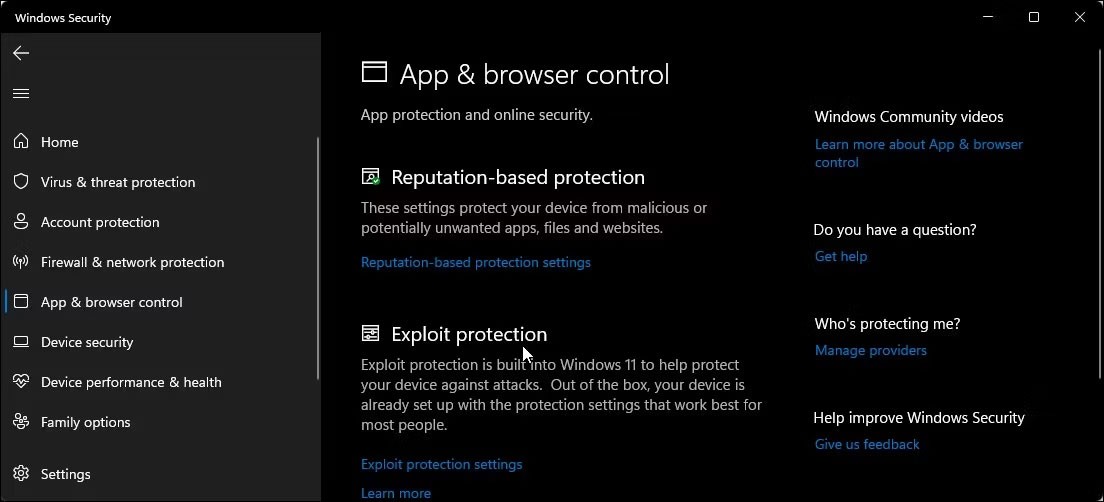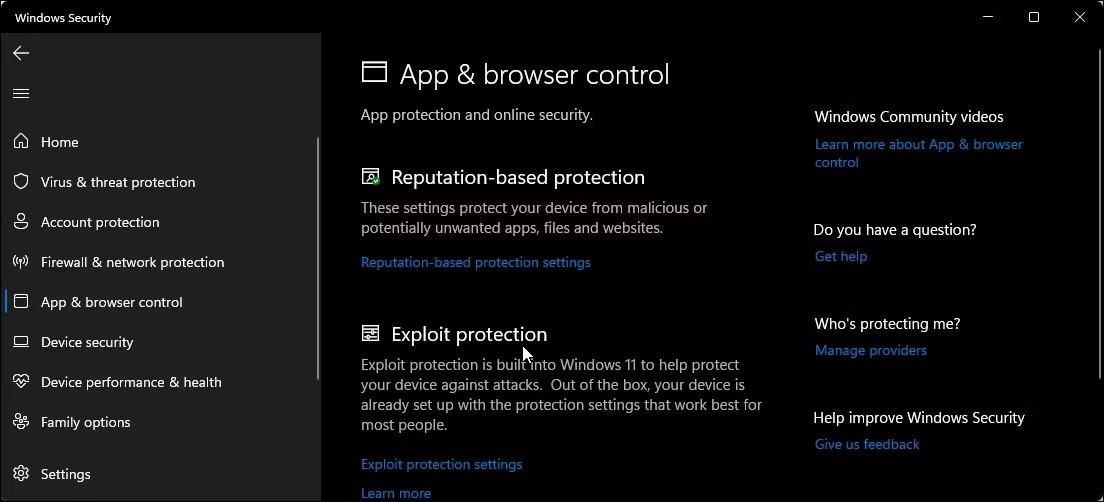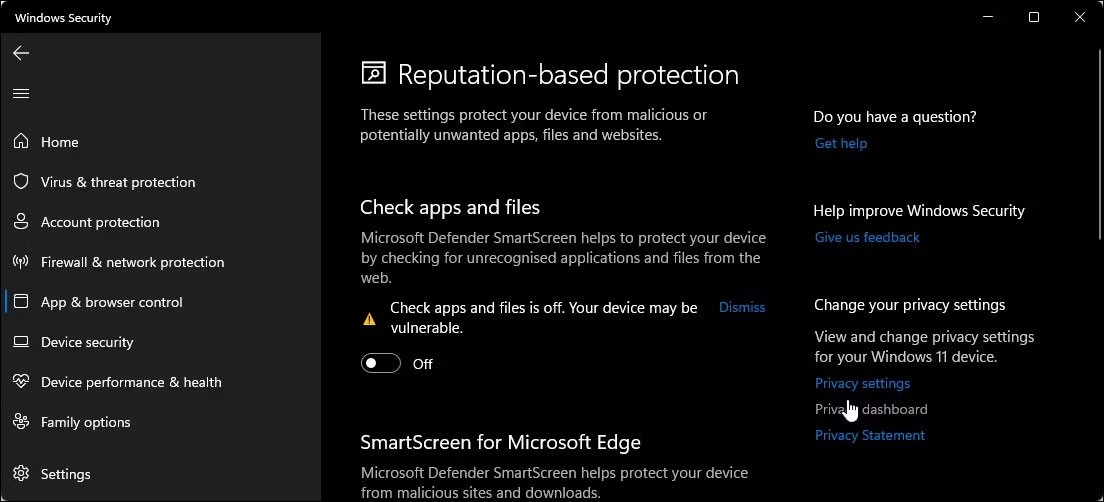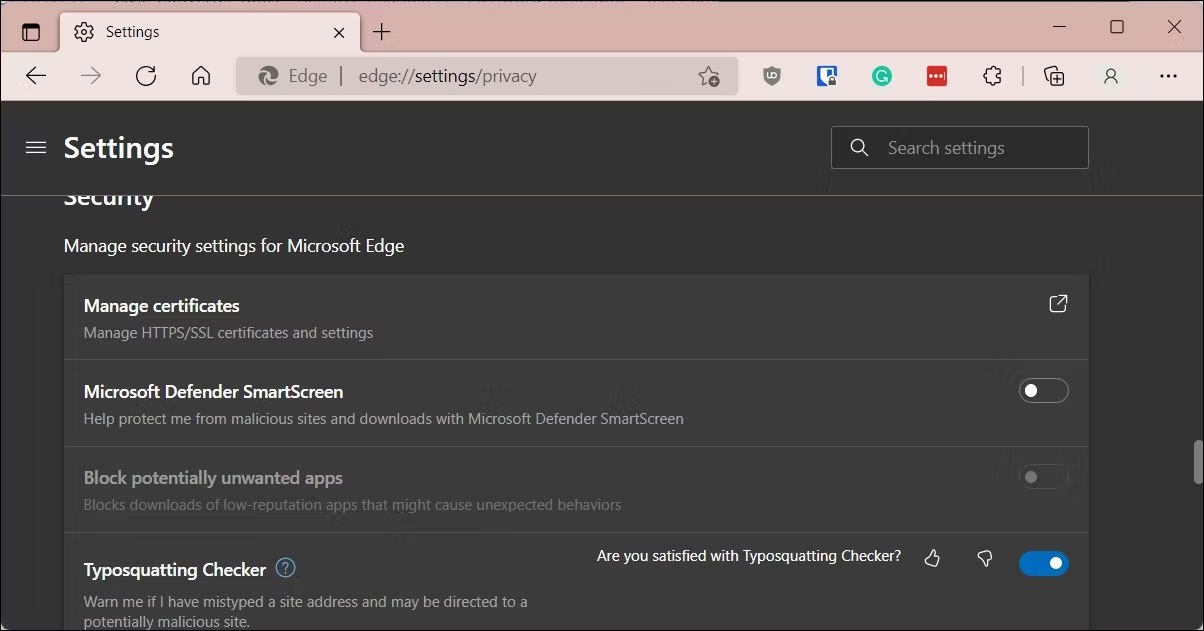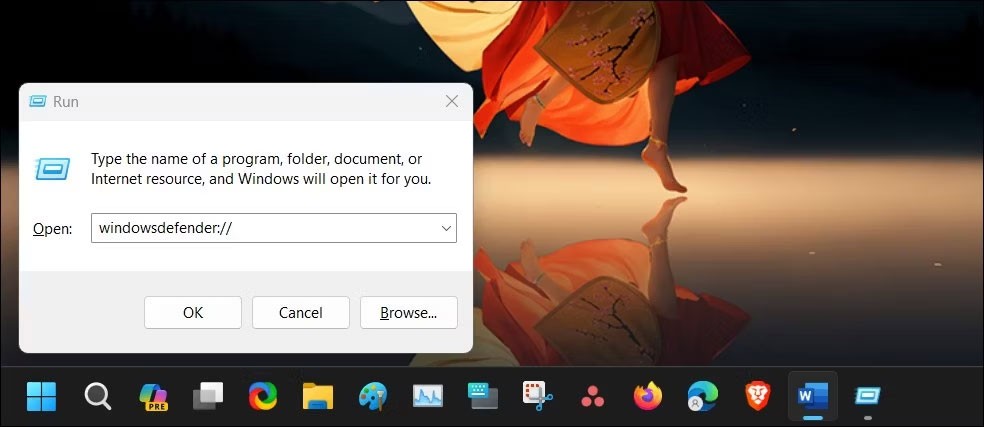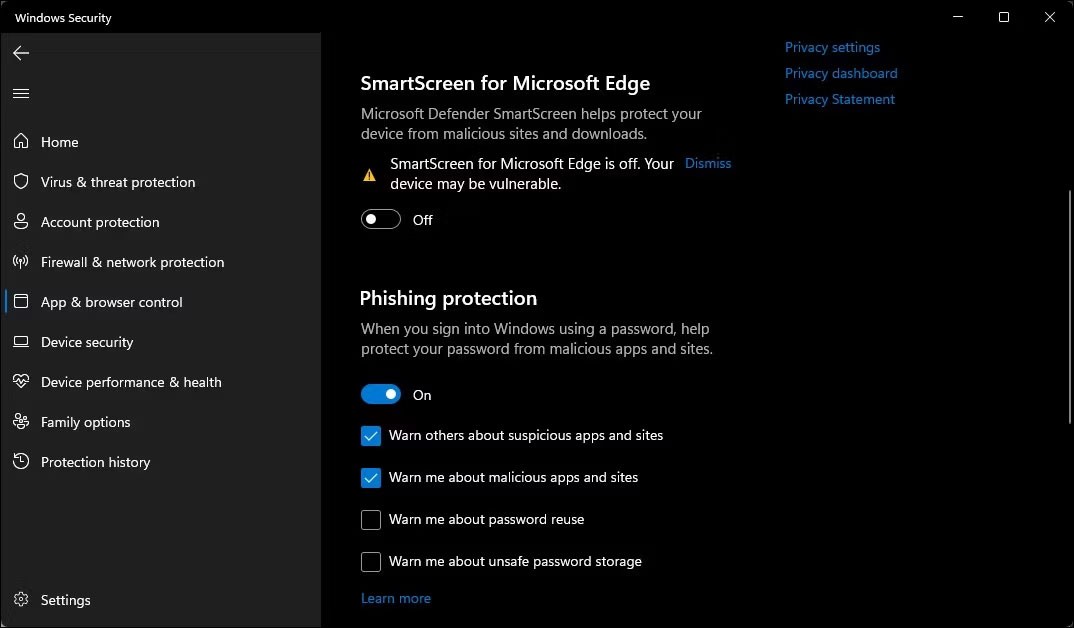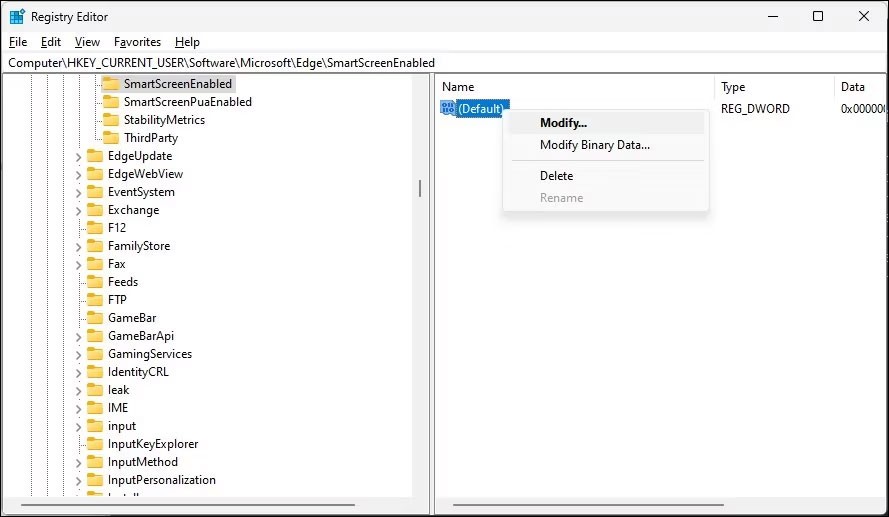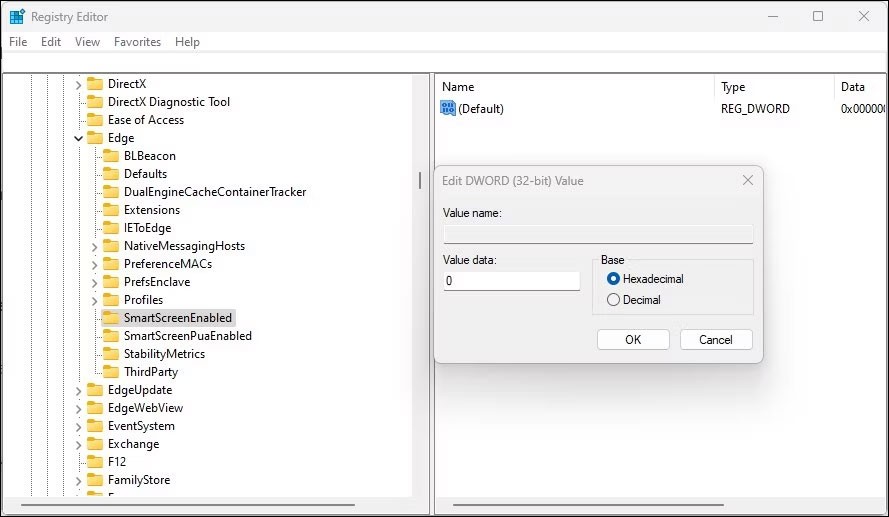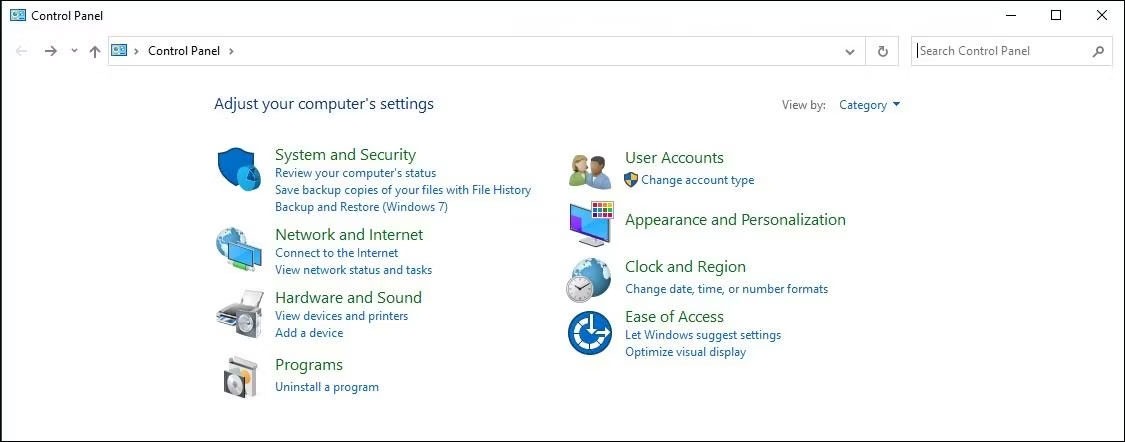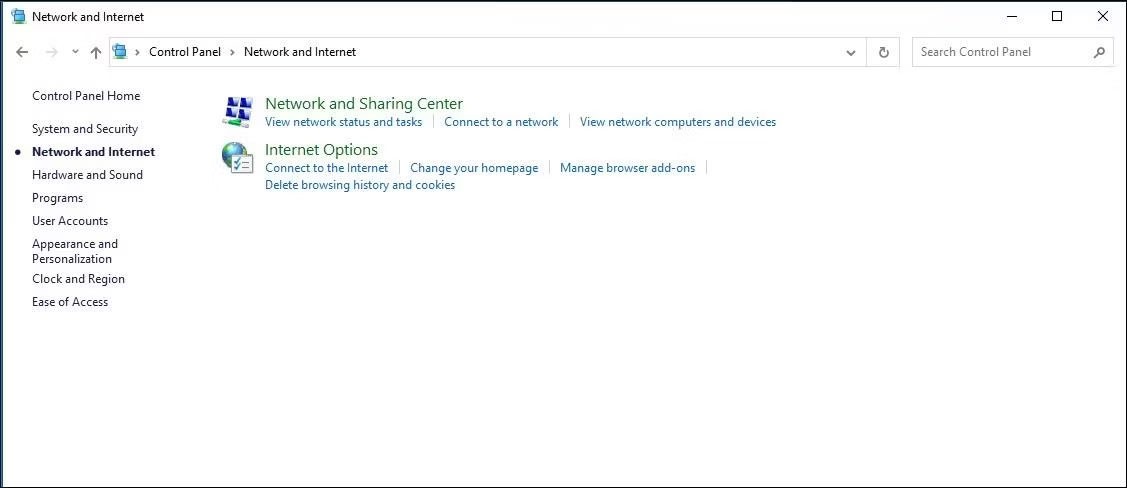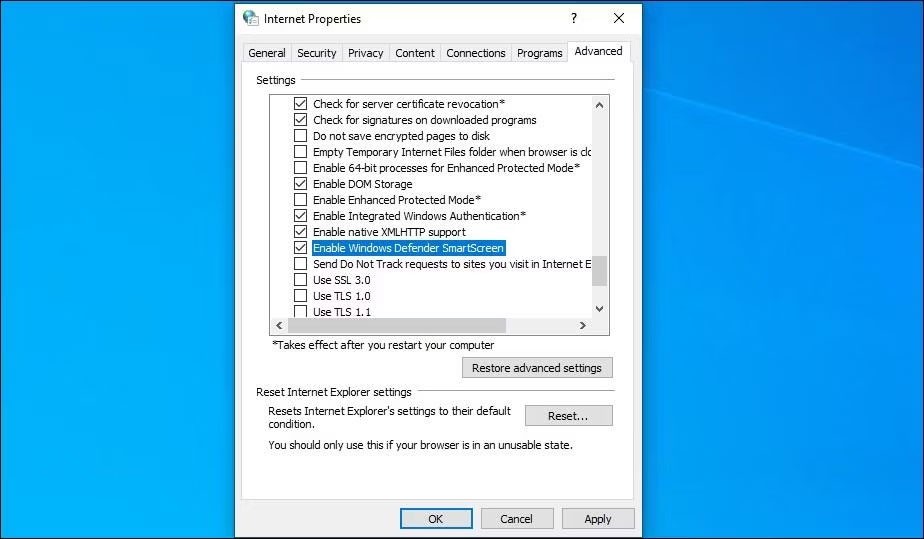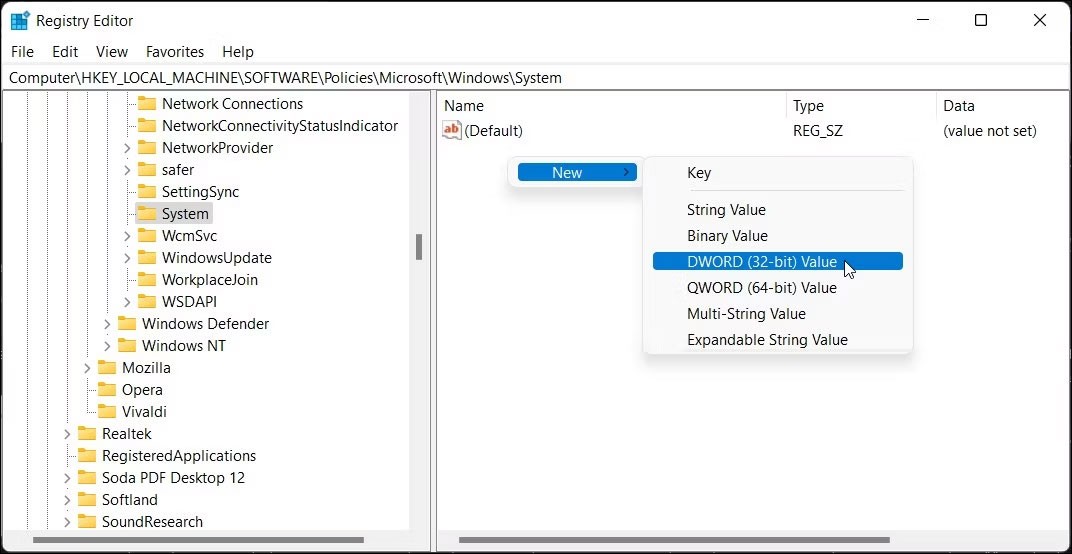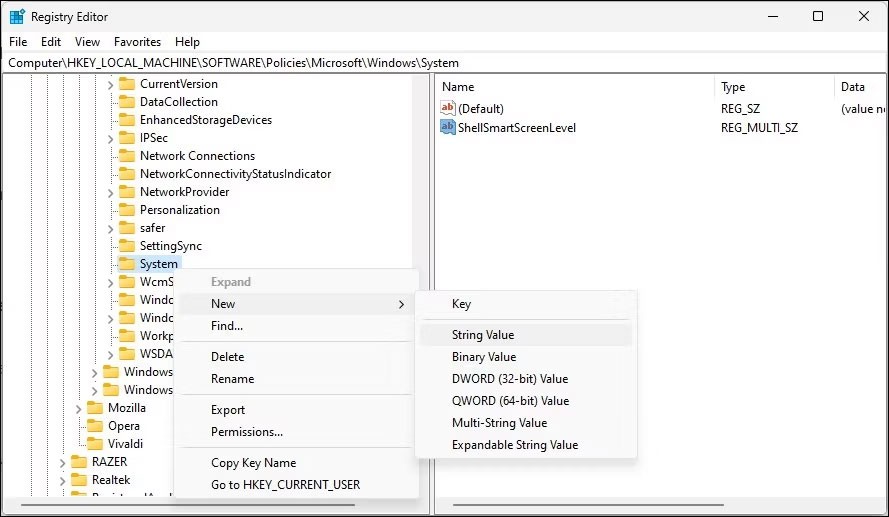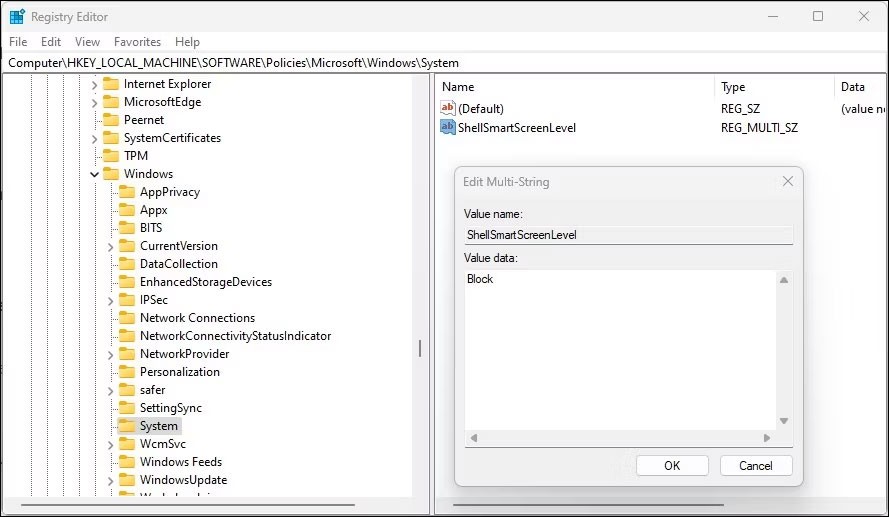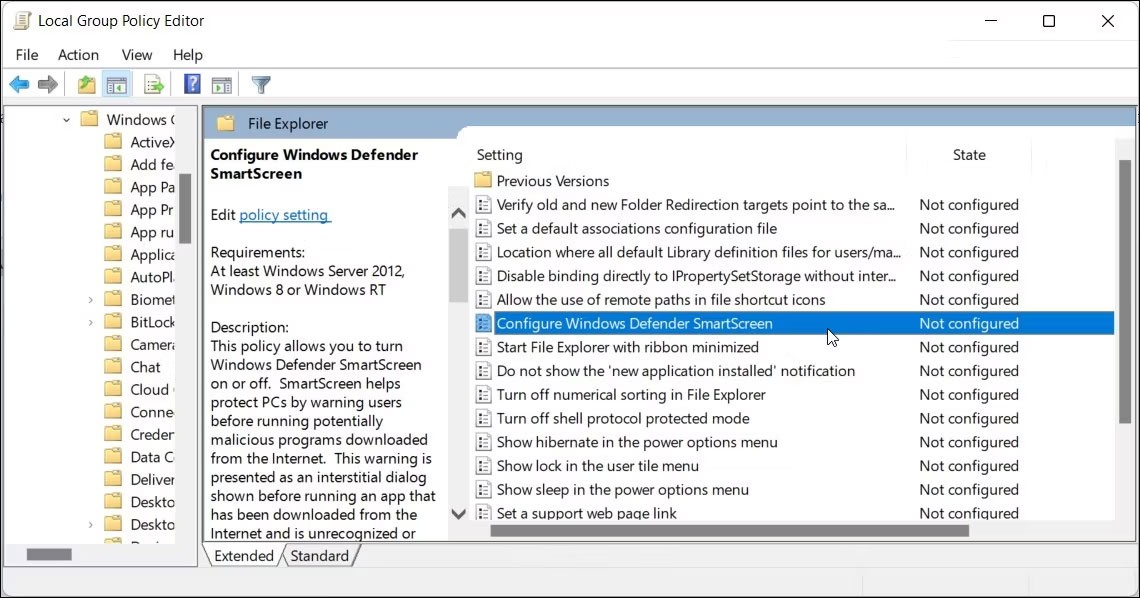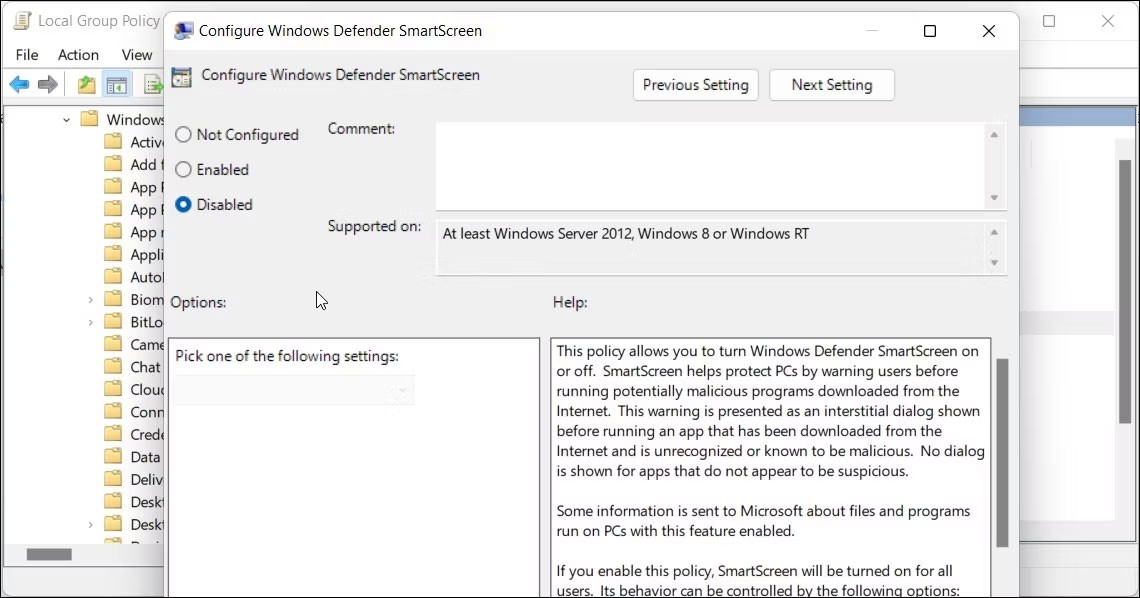โดยพื้นฐานแล้วWindows SmartScreen เป็นเครื่องมือซึ่งเป็นฟีเจอร์ที่ตรวจสอบความปลอดภัยของไฟล์หรือแอพพลิเคชันที่อาจเป็นอันตรายต่อระบบ Windows คุณสมบัตินี้ผสานมาจาก Windows 8 เมื่อคุณเรียกใช้ไฟล์หรือแอปพลิเคชันจากแหล่งที่ไม่รู้จัก Windows จะบล็อกแอปพลิเคชันนี้และแสดงหน้าจอถามว่าจะเรียกใช้แอปพลิเคชันนี้หรือไม่
เรียกได้ว่าฟีเจอร์นี้น่ามีประโยชน์เป็นอย่างมาก แต่อย่างไรก็ตาม หากเกิดการแจ้งเตือนต่างๆ ขึ้นมากขณะรันแอพพลิเคชัน อาจทำให้หลายๆ คนรู้สึกไม่สบายใจได้ ดังนั้นคุณสามารถดำเนินการปิดการใช้งาน Windows SmartScreen บน Windows ได้
SmartScreen Filter คืออะไร
SmartScreen ทำหน้าที่เป็นระบบเตือนภัยล่วงหน้าเพื่อแจ้งให้ผู้ใช้ทราบว่าไม่พบเว็บไซต์หรือแอพพลิเคชั่นที่น่าสงสัยอยู่ในรายชื่อไฟล์ที่ดาวน์โหลดของโปรแกรมซอฟต์แวร์ที่ปลอดภัย SmartScreen จะใช้ฐานข้อมูลขนาดใหญ่ของเว็บไซต์ที่อยู่ในบัญชีขาวและบัญชีดำเพื่อวิเคราะห์ว่าเว็บไซต์ที่กำหนดนั้นปลอดภัยที่จะเปิดหรือไม่
SmartScreen จะทำงานเบื้องหลังใน Windows และโดยปกติจะปรากฏเป็นกล่องสีน้ำเงินขนาดใหญ่ที่ระบุว่า“ Windows ปกป้องพีซีของคุณ” โดยการบล็อกโปรแกรมหรือเว็บไซต์บางอย่าง หากเป็นโปรแกรม คุณมักจะมีตัวเลือกให้"เรียกใช้ต่อไป" หาก SmartScreen ปรากฏบนไซต์ที่คุณทราบว่าปลอดภัย คุณสามารถคลิก “ข้อมูลเพิ่มเติม” และรายงานว่าเป็นไซต์ที่ปลอดภัยได้
โดยรวมแล้ว SmartScreen เป็นชั้นการรักษาความปลอดภัยที่มีประโยชน์ที่คุณควรละทิ้งไว้ อย่างไรก็ตาม บางครั้งมันอาจป้องกันคุณจากการเข้าถึงเว็บไซต์หรือดาวน์โหลดสิ่งที่คุณรู้ว่าปลอดภัย แต่ไม่ได้รับการยืนยันโดย SmartScreen ในช่วงเวลาเช่นนี้ คุณควรปิดใช้งาน SmartScreen
วิธีปิด SmartScreen โดยใช้การตั้งค่าความปลอดภัยของ Windows
วิธีที่ง่ายที่สุดในการปิด SmartScreen คือผ่านการตั้งค่า Windows คุณสามารถกำหนดค่าทุกด้านของการรักษาความปลอดภัยระบบของคุณได้จาก Windows Security วิธีดำเนินการมีดังต่อไปนี้
1. กดWin + I เพื่อเปิดการตั้ง ค่า
2. เปิด แท็บ ความเป็นส่วนตัวและความปลอดภัย ในบานหน้าต่างด้านซ้าย
3. คลิก ความ ปลอดภัยของ Windows
เปิดการรักษาความปลอดภัย Windows
4. จากนั้นคลิกเปิด Windows Security
ความปลอดภัยของ Windows ควบคุมแอพและเบราว์เซอร์
5. เปิด แท็บ การควบคุมแอปและเบราว์เซอร์ ในบานหน้าต่างด้านซ้าย
6. คลิกการตั้งค่าการป้องกันตามชื่อเสียง ภายใต้ การ ป้องกัน ตามชื่อเสียง
คลิกการตั้งค่าการป้องกันตามชื่อเสียง
7. ที่นี่คุณจะพบกับฟิลเตอร์ SmartScreen 4 แบบที่แตกต่างกันซึ่งคุณสามารถเปิดใช้งานหรือปิดใช้งานได้ทีละรายการ หากคุณต้องการปิดการกรองไฟล์และไฟล์ปฏิบัติการ ให้ปิดการ ใช้งานตัวกรองการตรวจสอบแอพและไฟล์ และ ตัวกรองการบล็อกแอพที่อาจไม่ต้องการ ตัวกรองที่เหลือสองตัวนั้นมีไว้สำหรับ แอ ปMicrosoft Edge และMicrosoft Store
ปิดการกรองไฟล์และไฟล์ปฏิบัติการ
8. หากคุณต้องการปิด SmartScreen โดยสมบูรณ์ ให้ปิดฟิลเตอร์ทั้ง 4 ตัว
หากตัวกรอง SmartScreen ใดๆ มีสีเทาพร้อมข้อความว่า" การตั้งค่านี้ได้รับการจัดการโดยผู้ดูแลระบบของคุณ" คุณต้องติดต่อผู้ดูแลระบบของคุณหรือลองใช้วิธีอื่น
วิธีปิด SmartScreen สำหรับ Microsoft Edge
ปิดใช้งานตัวกรอง SmartScreen สำหรับ Microsoft Edge
Microsoft Edge มีตัวเลือกในตัวสำหรับเปิดและปิด Microsoft Defender SmartScreen วิธีการเข้าถึงมีดังนี้:
เปิด Microsoft Edge และคลิกไอคอนเมนูสามจุดที่มุมขวาบน
คลิกการตั้ง ค่า
เปิด แท็บ ความเป็นส่วนตัว การ ค้นหาและบริการ ในบานหน้าต่างด้านซ้าย
เลื่อนลงไปที่ ส่วน การรักษาความ ปลอดภัย
ปิด สวิตช์สลับSmartScreen ของ Microsoft Defender วิธีนี้จะช่วยปิดใช้งาน ตัว เลือก บล็อกแอปที่อาจไม่ต้องการ ด้วย
หากคุณเลือกเปิด SmartScreen อีกครั้ง คุณจะต้อง เปิดคุณสมบัติ บล็อกแอปที่อาจไม่ต้องการ ด้วยตนเอง
อีกวิธีหนึ่งคือการปิด SmartScreen สำหรับ Microsoft Edge โดยใช้แอป Windows Security และ Registry Editor วิธีดำเนินการมีดังต่อไปนี้
ปิดใช้งาน Microsoft Edge SmartScreen โดยใช้ความปลอดภัยของ Windows
Microsoft Edge SmartScreen ช่วยให้คุณท่องเว็บได้อย่างปลอดภัยจากไซต์ฟิชชิ่งและมัลแวร์ที่คุณดาวน์โหลด คุณสามารถปิดมันได้ เว้นแต่ว่าผู้ดูแลระบบจะจัดการ
1. กดWin + R เพื่อเปิด Run
2. พิมพ์windowsdefender:// และคลิกตกลง เพื่อเปิดแอปพลิเคชัน Windows Security
เปิดการรักษาความปลอดภัย Windows
3. เปิด แท็บ การควบคุมแอปและเบราว์เซอร์ ในบานหน้าต่างด้านซ้าย
4. จากนั้น คลิก ที่ลิงก์ การตั้งค่าการป้องกันตามชื่อเสียง ภายใต้ การ ป้องกันตามชื่อเสียง
SmartScreen ปิดใช้งาน Microsoft Edge ความปลอดภัยของ Windows
5. ปิด สวิตช์สลับSmartScreen สำหรับ Microsoft Edge เพื่อปิดใช้งาน Microsoft Defender SmartScreen สำหรับเบราว์เซอร์ Edge
ปิดใช้งาน SmartScreen สำหรับ Microsoft Edge โดยใช้ Registry Editor
การแก้ไขรีจิสทรีเป็นอีกวิธีหนึ่ง (แต่ซับซ้อนกว่า) ในการปิดใช้งาน SmartScreen สำหรับเบราว์เซอร์ Edge อย่างถาวร
1. กดWin + R เพื่อเปิด Run
2. พิมพ์regedit และกดOK เพื่อเปิด Registry Editor
3. จากนั้นไปที่ตำแหน่งต่อไปนี้:
HKEY_CURRENT_USER\Software\Microsoft\Edge\SmartScreenEnabled4. ในบานหน้าต่างด้านขวา คลิกขวาที่ ค่า เริ่มต้น และเลือกแก้ไข
เปลี่ยนค่าเริ่มต้น
5. ป้อน1 ใน ช่อง ข้อมูลค่า แล้วคลิกตกลง เพื่อบันทึกการเปลี่ยนแปลง
SmartScreen Edge ถูกปิดใช้งาน
6. คุณอาจต้องรีสตาร์ทคอมพิวเตอร์เพื่อดูการเปลี่ยนแปลงที่เกิดขึ้น
วิธีปิด Windows Defender SmartScreen โดยใช้คุณสมบัติอินเทอร์เน็ต
คุณสามารถเปิดหรือปิด SmartScreen ของ Windows Defender ได้โดยใช้กล่องโต้ตอบคุณสมบัติอินเทอร์เน็ตใน Windows 10 ซึ่งเรียกอีกอย่างว่าตัวเลือกอินเทอร์เน็ต ช่วยให้คุณกำหนดค่าการตั้งค่าความปลอดภัยและการเข้าถึง ส่วนเสริม ตัวควบคุม Active-X และอื่นๆ อีกมากมาย
ปฏิบัติตามขั้นตอนเหล่านี้เพื่อปิด SmartScreen โดยใช้ตัวเลือกอินเทอร์เน็ต:
1. กดWin + R เพื่อเปิด Run
2. พิมพ์control และกดOK เพื่อเปิดแผง ควบคุม
3. คลิกเครือข่ายและ อินเทอร์เน็ต
แผงควบคุม Windows
4. จากนั้นคลิกตัวเลือกอินเทอร์เน็ต
5. ใน หน้าต่างคุณสมบัติอินเทอร์เน็ต ให้เปิด แท็ บขั้นสูง
ตัวเลือกเครือข่ายแผงควบคุม Windows
6. เลื่อนลงไปที่ ส่วน การรักษาความ ปลอดภัย
ค้นหาการเปิดใช้งาน Windows Defender SmartScreen
7. ยกเลิก การเลือกตัวเลือกเปิดใช้งาน Windows Defender SmartScreen
8. คลิกApply > OK เพื่อบันทึกการเปลี่ยนแปลง
ใน Windows เวอร์ชันใหม่กว่า รวมถึงWindows 11 1 คุณอาจไม่พบตัวเลือกเพื่อเปิดหรือปิด Windows Defender SmartScreen ในคุณสมบัติอินเทอร์เน็ต
วิธีเปิดหรือปิด SmartScreen โดยใช้ Registry Editor
คุณสามารถเปิดหรือปิด Windows Defender SmartScreen ได้โดยใช้ Registry Editor สิ่งนี้มีประโยชน์หากคุณไม่สามารถเข้าถึงได้จากแอปการตั้งค่าหรือคุณสมบัติอินเทอร์เน็ต
โปรดทราบว่าการแก้ไขรีจิสทรีอย่างไม่ถูกต้องอาจทำให้ระบบทำงานผิดปกติได้ ดังนั้นให้สร้างจุดคืนค่า ก่อนดำเนินการตามขั้นตอนต่อไปนี้
1. กดWin + R เพื่อเปิด Run
2. พิมพ์regedit แล้วกดOK เพื่อเปิด Registry Editor คลิกใช่ หากได้รับแจ้งจาก UAC เพื่อขอสิทธิ์ผู้ดูแลระบบ
3. ใน Registry Editor ไปที่ตำแหน่งต่อไปนี้:
HKEY_LOCAL_MACHINE\SOFTWARE\Policies\Microsoft\Windows\System4. ในบานหน้าต่างด้านขวา ให้ค้นหาค่าตัวกรอง EnableSmartScreen คุณจะต้องสร้างค่าใหม่ถ้าไม่พบค่า
สร้างค่าใหม่ที่เปิดใช้งาน Registry Editor SmartScreen
5. หากต้องการสร้างค่าใหม่ ให้คลิกขวา ที่ปุ่ม System และเลือกNew > DWORD (32-bit) Value
6. เปลี่ยนชื่อค่าเป็นEnableSmartScreen
7. จากนั้นคลิกขวาที่ ค่า EnableSmartScreen และเลือกปรับ เปลี่ยน
เปลี่ยนค่า EnableSmartScreen
8. ป้อน0 ใน ช่อง ข้อมูลค่า และคลิกตกลง เพื่อบันทึกการเปลี่ยนแปลง
9. หากต้องการเปิดตัวกรอง SmartScreen ให้ป้อน1 ใน ช่อง ข้อมูลค่า และคลิกตกลง
10. ปิด Registry Editor และรีสตาร์ทพีซีของคุณเพื่อใช้การเปลี่ยนแปลง
คุณสามารถแก้ไขรีจิสทรีเพิ่มเติมเพื่อสร้างค่าสตริง ใหม่ เพื่อตั้งระดับการบล็อกเป็นเตือน หรือ บล็อก การใช้Warn จะแสดงคำเตือน SmartScreen พร้อมตัวเลือกเพื่อดำเนินการต่อ ในทางกลับกัน ตัวเลือกบล็อก จะแสดงคำเตือนและบล็อกแอปพลิเคชันไม่ให้ทำงานบนคอมพิวเตอร์ของคุณ
วิธีตั้งค่าสตริง ShellSmartScreenLevel ใหม่ใน Registry Editor:
1. คลิกขวา ที่คีย์ย่อย ระบบ และเลือกใหม่ > ค่า สตริง เปลี่ยนชื่อค่าเป็นShellSmartScreenLevel
สร้างสตริงใหม่ ShellSmartScreenLevel
2. จากนั้นคลิกขวาที่ShellSmartScreenLevel และเลือกปรับเปลี่ยน
เปลี่ยนระดับ ShellSmartScreen
3. ป้อนWarn หรือ Block ขึ้นอยู่กับสิ่งที่คุณต้องการให้SmartScreen Level ทำ คลิกตกลง เพื่อบันทึกการเปลี่ยนแปลงและออกจาก Registry Editor
วิธีเปิดหรือปิดตัวกรอง SmartScreen โดยใช้ตัวแก้ไขนโยบายกลุ่ม
หากคุณต้องการจัดการตัวกรอง SmartScreen สำหรับคอมพิวเตอร์หลายเครื่องในองค์กรของคุณ คุณสามารถใช้ตัวแก้ไขนโยบายกลุ่มเพื่อดำเนินการงานนี้ได้
โปรดทราบว่าตัวแก้ไขนโยบายกลุ่มจะพร้อมใช้งานเฉพาะในระบบปฏิบัติการ Windows Pro, Edu และ Enterprise เท่านั้น หากคุณใช้ Home โปรดดูคำแนะนำของ Quantrimang.com ในการเปิดใช้งาน Group Policy Editor บน Windows Home Edition
ในการกำหนดค่าตัวกรอง SmartScreen โดยใช้ GPEdit:
1. กดWin + R เพื่อเปิด Run
2. พิมพ์gpedit.msc แล้วคลิกตกลง เพื่อเปิด Group Policy Editor
3. ถัดไป ไปที่ตำแหน่งต่อไปนี้ในตัวแก้ไขนโยบายกลุ่ม:
Computer Configuration > Administrative Templates > Windows Components > File Explorer.4. ในบานหน้าต่างด้านขวา คลิกขวาที่ นโยบาย กำหนดค่า Windows Defender SmartScreen และเลือกแก้ไข
กำหนดค่า Windows Defender Smartscreen โดยใช้ Gpeditor
5. หากต้องการปิด SmartScreen ให้เลือกปิดใช้ งาน
6. หากคุณต้องการเปิด SmartScreen ให้เลือกไม่ได้กำหนดค่า หรือเปิดใช้ งาน
เปิด SmartScreen
7. คลิกApply > OK เพื่อบันทึกการเปลี่ยนแปลง
8. ปิดตัวแก้ไขนโยบายกลุ่มและรีสตาร์ทพีซีของคุณ
ขอให้โชคดี!
ดูบทความเพิ่มเติมด้านล่าง: